苹果怎么开启自动亮度 如何在苹果手机IOS12上开启屏幕亮度自动调节功能
更新时间:2024-01-11 18:06:42作者:jiang
随着科技的不断进步,苹果手机的功能也越来越强大,其中一个备受欢迎的功能就是屏幕亮度自动调节。在苹果手机IOS12系统上,我们可以轻松地开启这个功能,让手机根据环境光线的变化来自动调整屏幕亮度。这不仅可以提升用户的使用体验,还能够节省电池的使用,延长续航时间。接下来我们就一起来了解一下苹果手机如何开启自动亮度功能吧。
操作方法:
1.点击手机桌面底部设置,进入设置界面。
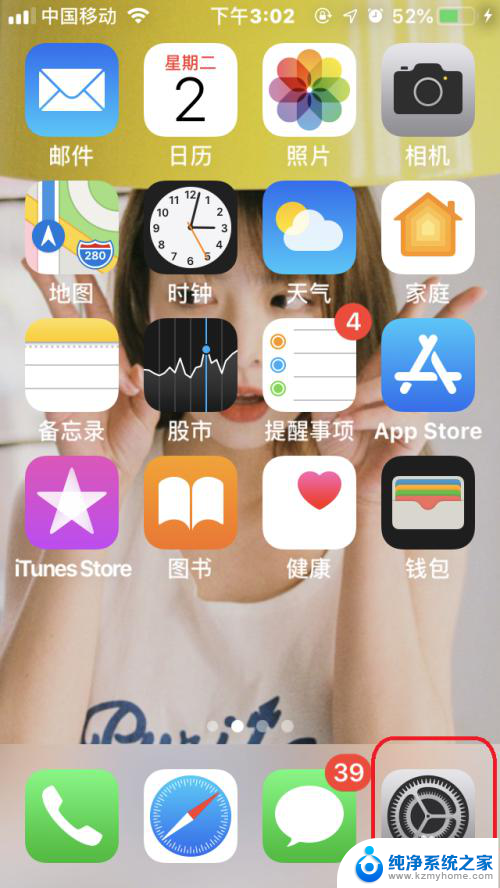
2.点击“通用”,进入通用设置界面。
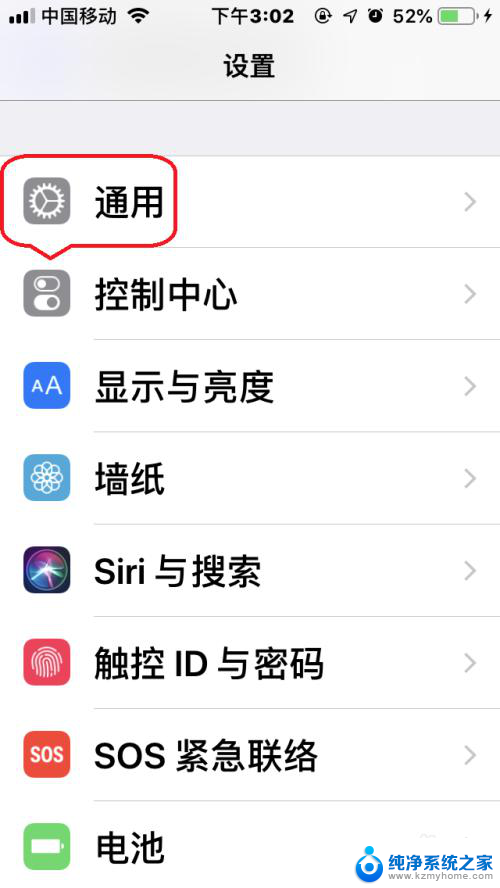
3.点击“辅助功能”,进入“辅助功能”设置界面。
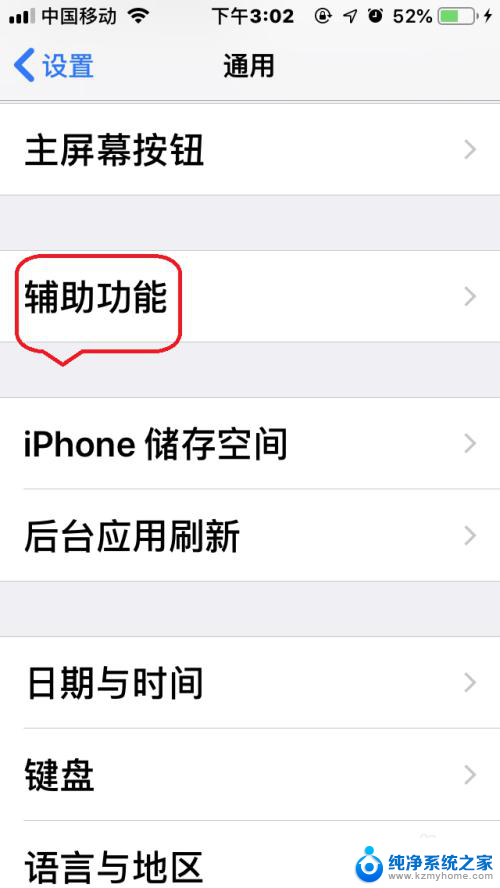
4.点击“显示调节”,进入“显示调节"设置界面。

5.点击勾选打开”自动亮度调节“,即可实现手机屏幕亮度自动调节。
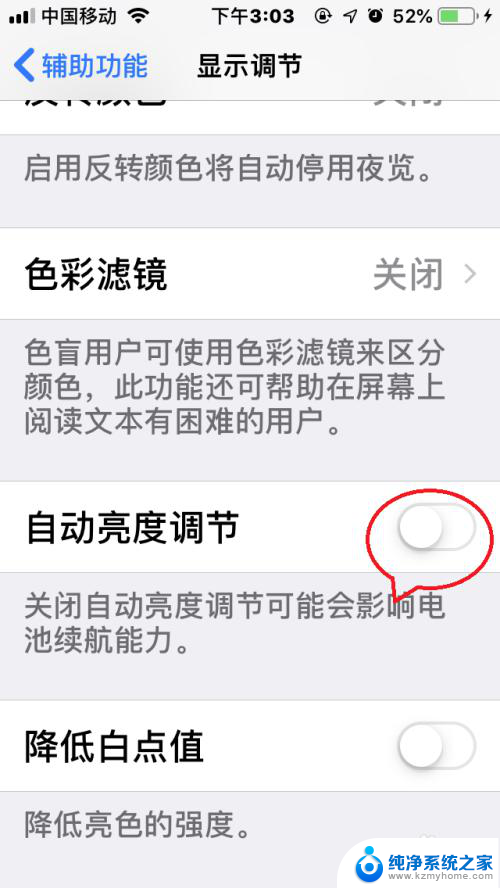
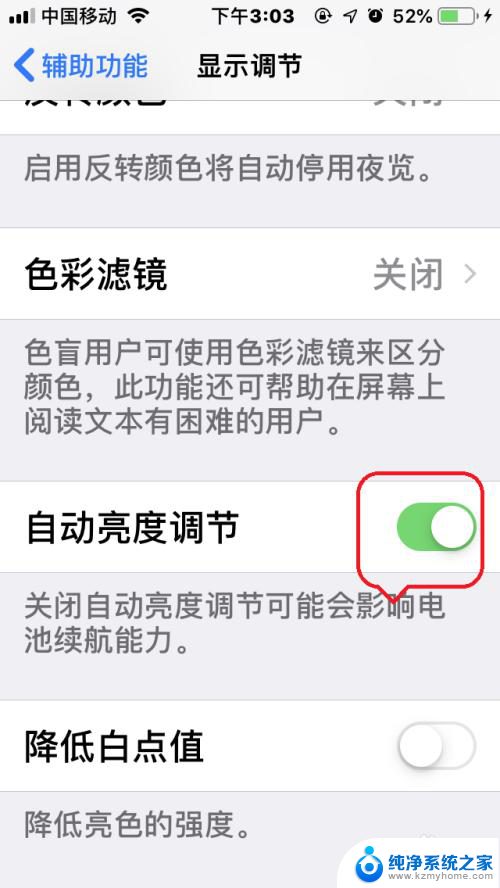
以上就是苹果如何开启自动亮度的全部内容,有需要的用户可以按照以上步骤进行操作,希望对大家有所帮助。
- 上一篇: 时钟桌面 电脑 电脑桌面如何添加时钟
- 下一篇: 电脑声音嗡嗡响是怎么回事 电脑主机嗡嗡响的解决办法
苹果怎么开启自动亮度 如何在苹果手机IOS12上开启屏幕亮度自动调节功能相关教程
- 苹果设置自动亮度怎么设置 如何在苹果手机IOS12上开启屏幕亮度自动调节功能
- iphone怎么调节自动亮度 如何在苹果手机IOS12上开启屏幕亮度自动调节功能
- iphone设置自动调节屏幕亮度 苹果手机IOS12如何启用屏幕亮度自动调节功能
- 苹果手机如何关闭自动亮度调节 苹果手机如何关闭自动调节屏幕亮度功能
- 苹果手机怎么设置屏幕亮度自动调节 iPhone如何开启自动调节亮度
- 苹果怎么设置亮度不自动调节 苹果iOS13亮度自动调节关闭后如何手动调节亮度
- 苹果手机怎么取消亮度自动调节 如何关闭iPhone屏幕自动亮度调节功能
- ios亮度自动调节怎么关闭 如何在苹果手机iPhone上关闭自动调节屏幕亮度
- 苹果屏幕自动调节亮度怎么关 苹果手机iPhone自动亮度调节关闭教程
- 苹果怎么设置不自动调节屏幕亮度 苹果11屏幕亮度自动调节怎么关闭
- ps删除最近打开文件 Photoshop 最近打开文件记录清除方法
- 怎么删除邮箱里的邮件 批量删除Outlook已删除邮件的方法
- 笔记本电脑的麦克风可以用吗 笔记本电脑自带麦克风吗
- thinkpad没有蓝牙 ThinkPad笔记本如何打开蓝牙
- 华为锁屏时间设置 华为手机怎么调整锁屏时间
- 华为的蓝牙耳机怎么连接 华为蓝牙耳机连接新设备方法
电脑教程推荐
- 1 笔记本电脑的麦克风可以用吗 笔记本电脑自带麦克风吗
- 2 联想电脑开机只显示lenovo 联想电脑开机显示lenovo怎么解决
- 3 如何使用光驱启动 如何设置光驱启动顺序
- 4 怎么提高笔记本电脑屏幕亮度 笔记本屏幕亮度调节方法
- 5 tcl电视投屏不了 TCL电视投屏无法显示画面怎么解决
- 6 windows2008关机选项 Windows server 2008 R2如何调整开始菜单关机按钮位置
- 7 电脑上的微信能分身吗 电脑上同时登录多个微信账号
- 8 怎么看电脑网卡支不支持千兆 怎样检测电脑网卡是否支持千兆速率
- 9 荣耀电脑开机键在哪 荣耀笔记本MagicBook Pro如何正确使用
- 10 一个耳机连不上蓝牙 蓝牙耳机配对失败